كيفية إنشاء قصة على فيسبوك

قصص فيسبوك يمكن أن تكون ممتعة جداً. إليك كيفية إنشاء قصة على جهازك الأندرويد أو الكمبيوتر.
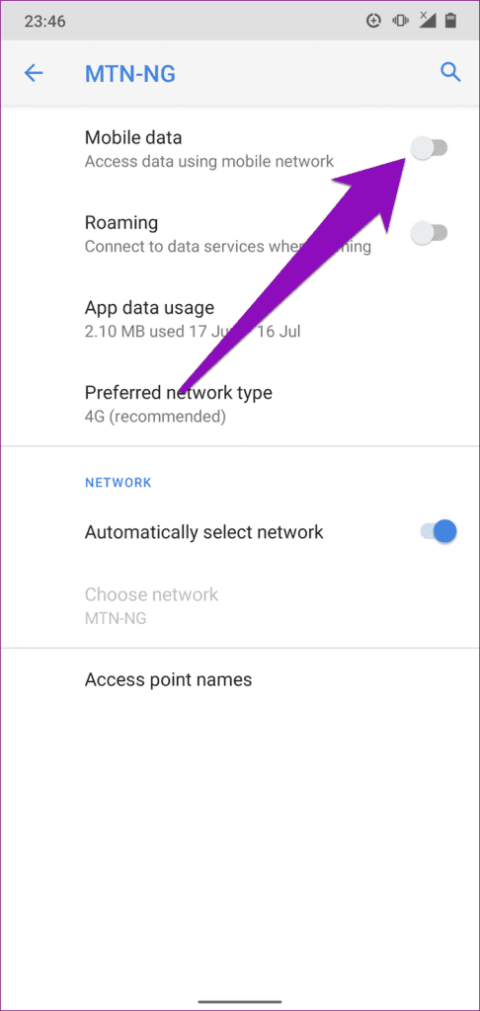
نحن جميعًا نحب مشاركة لحظاتنا المفضلة مع الأصدقاء والعائلة. لذلك، يصبح الأمر محبطًا إذا لم تتمكن من إرسال الصور التي التقطتها. إذا كنت تستخدم نظام التشغيل Android، ولا يرسل رسائل مصورة، فسنعرض لك كل ما تحتاج إلى معرفته.
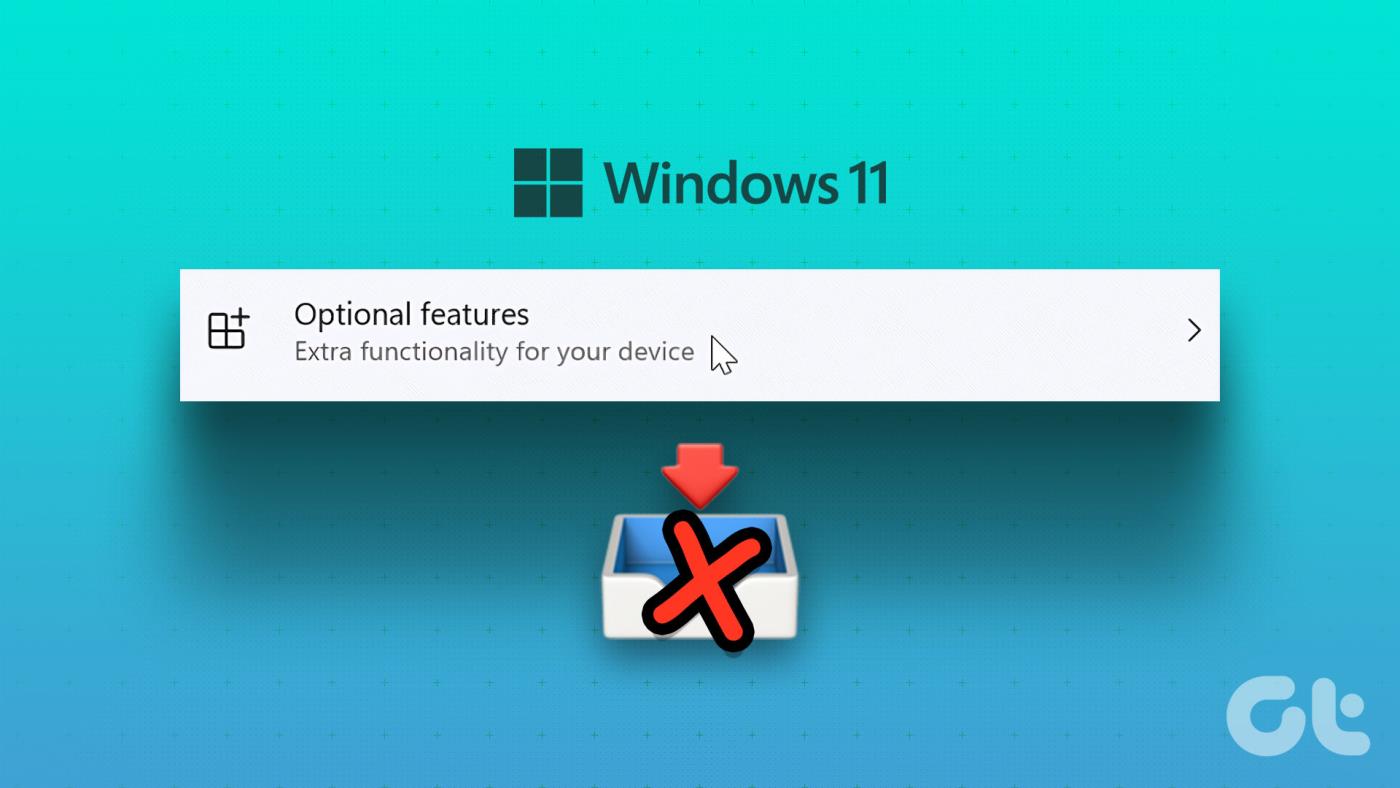
ولكن لماذا لا يرسل هاتفك الصور؟ تحدث المشكلة في الغالب بسبب قيود الشبكة. قد لا تتضمن خطتك الخلوية دعمًا للرسائل النصية RCS. علاوة على ذلك، قد يكون اتصالك ضعيفًا، ولن تتمكن من تحميل الصورة. سنوضح المزيد ونساعدك في حل المشكلة.
اقرأ أيضًا: 11 طريقة لإصلاح عدم إرسال الرسائل النصية على Android
يعد اتصال البيانات شرطًا أساسيًا مهمًا لإرسال رسائل مصورة على أجهزة Android. إذا رفض هاتفك الذكي إرسال أو استقبال رسائل مصورة، فتأكد من أن اتصال البيانات نشط وممكّن على جهازك. إذا كنت تستخدم Wi-Fi، فقم بتعطيل Wi-Fi مؤقتًا واستخدم البيانات الخلوية. لا يمكنك إرسال رسائل الوسائط المتعددة عبر شبكة Wi-Fi، لذا يجب عليك التأكد من أن لديك خطة بيانات خلوية/جوال نشطة.
يمكنك تشغيل الاتصال الخلوي من لوحة الإشعارات أو قائمة إعدادات Android. انتقل إلى الإعدادات > الشبكة والإنترنت وقم بالتبديل إلى بيانات الجوال.
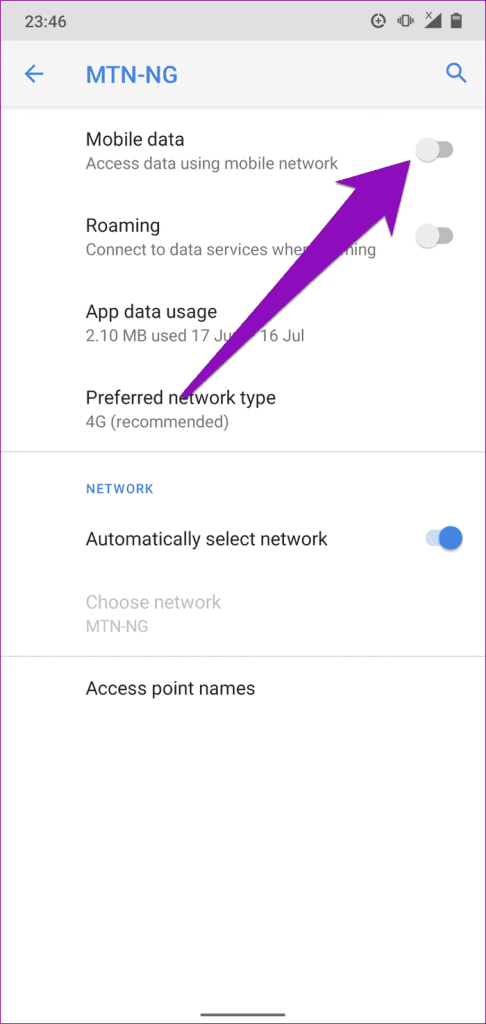
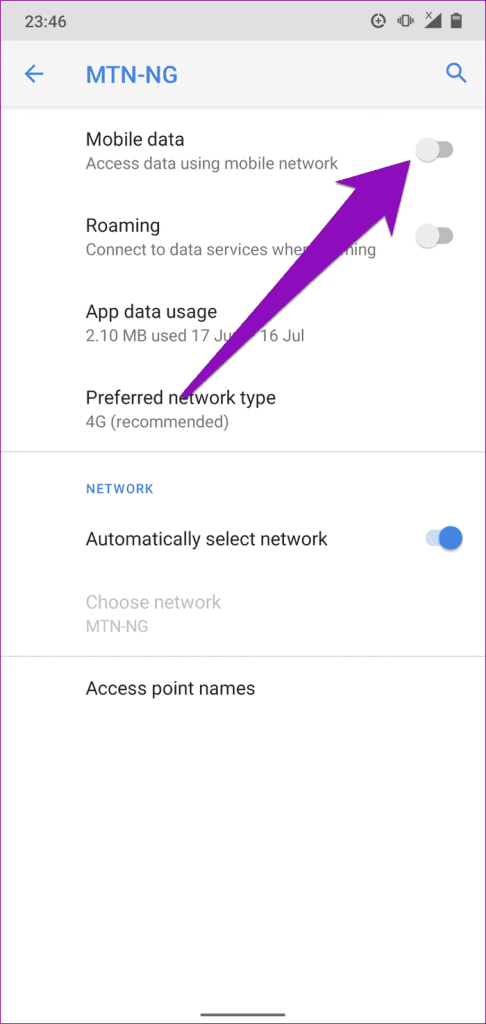
إذا كنت تستخدم بيانات الجوال، ولكن لا يزال Android لا يرسل رسائل مصورة، فقم بتعطيل بيانات الجوال بجهازك وأعد تمكينها. إذا لم ينجح ذلك، فانتقل إلى نصائح استكشاف الأخطاء وإصلاحها التالية أدناه.
2. تمكين خدمة RCS
إذا لم تتمكن من إرسال الصور من خلال النص على جهاز Android الخاص بك، فمن المحتمل أنك قمت بتعطيل RCS. يتيح لك RCS إرسال الوسائط والرسائل الصوتية
الخطوة 1: افتح تطبيق الرسائل على هاتف Android الخاص بك.
الخطوة 2: اضغط على أيقونة ملفك الشخصي في الزاوية العلوية اليمنى.
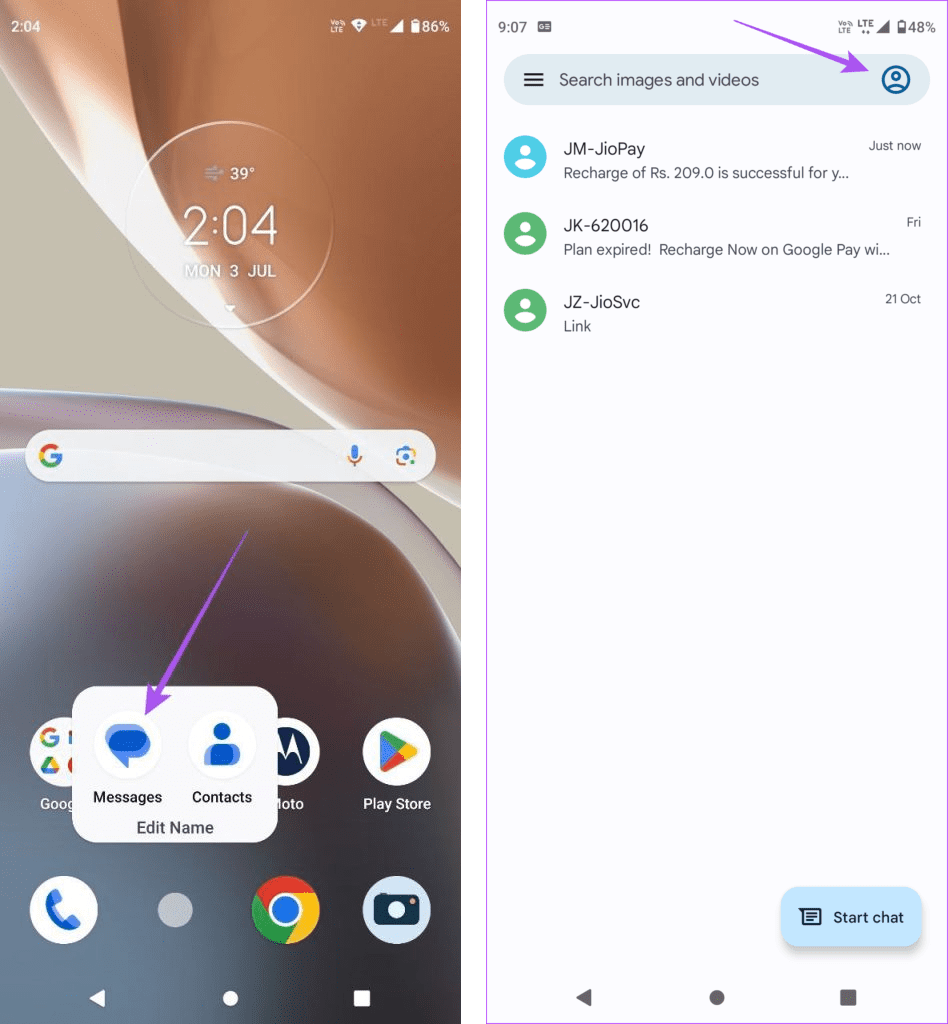
الخطوة 3: حدد إعدادات الرسائل.
الخطوة 4: اضغط على دردشات RCS.
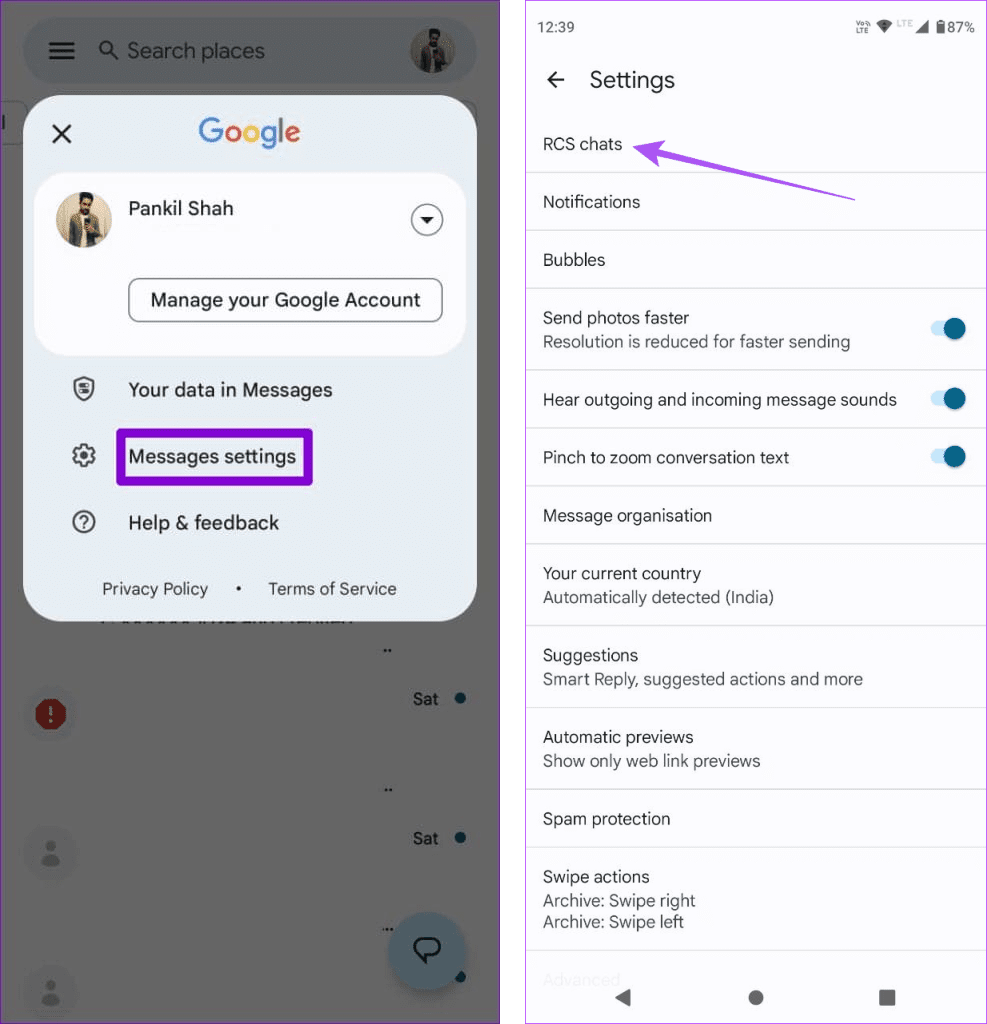
الخطوة 5: اضغط على زر التبديل بجوار تشغيل RCS Chats لتمكينه، إذا تم تعطيله.
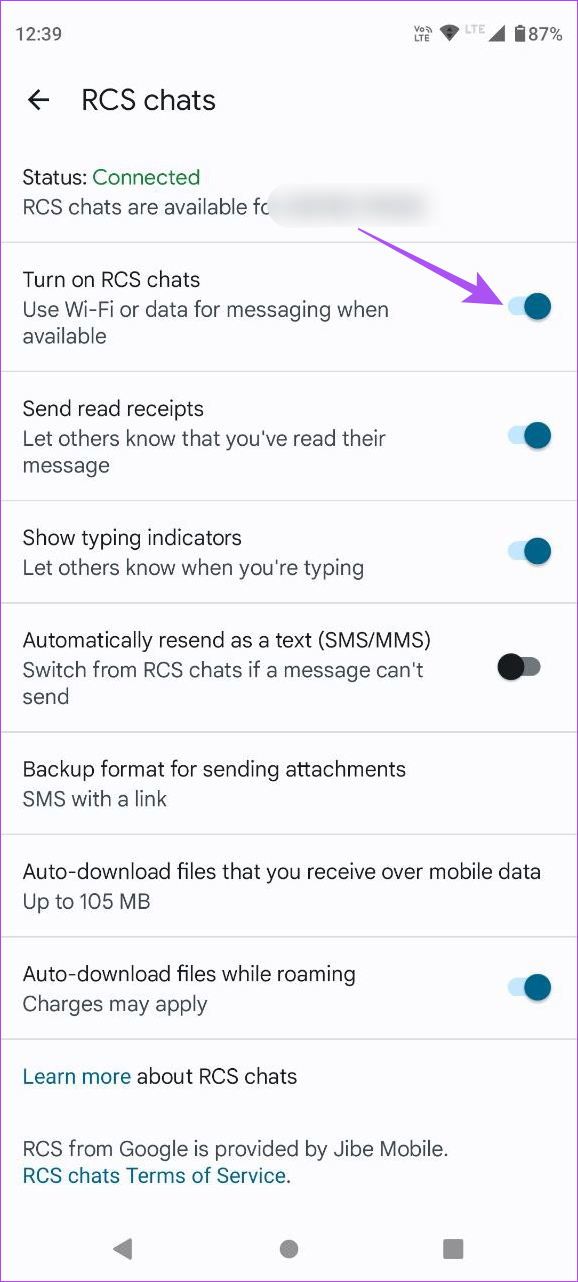
إذا واجهت أي مشاكل في استخدام مراسلة RCS على جهازك، فقم بإلقاء نظرة على الدليل التفصيلي لاستكشاف أخطاء ميزة دردشة RCS وإصلاحها على هاتف Android الخاص بك. إذا لم يساعد ذلك، فتأكد من الاتصال بموفر خدمة الشبكة الخاص بك للتحقق مما إذا كان RCS مدعومًا في شبكتك.
قد يساعد أيضًا إيقاف تطبيق المراسلة الذي يرفض إرسال رسائل مصورة في حل هذه المشكلة. اتبع الخطوات المذكورة أدناه لإنجاز ذلك.
الخطوة 1: قم بتشغيل الإعدادات وحدد "التطبيقات والإشعارات".
الخطوة 2: بعد ذلك، حدد جميع التطبيقات.
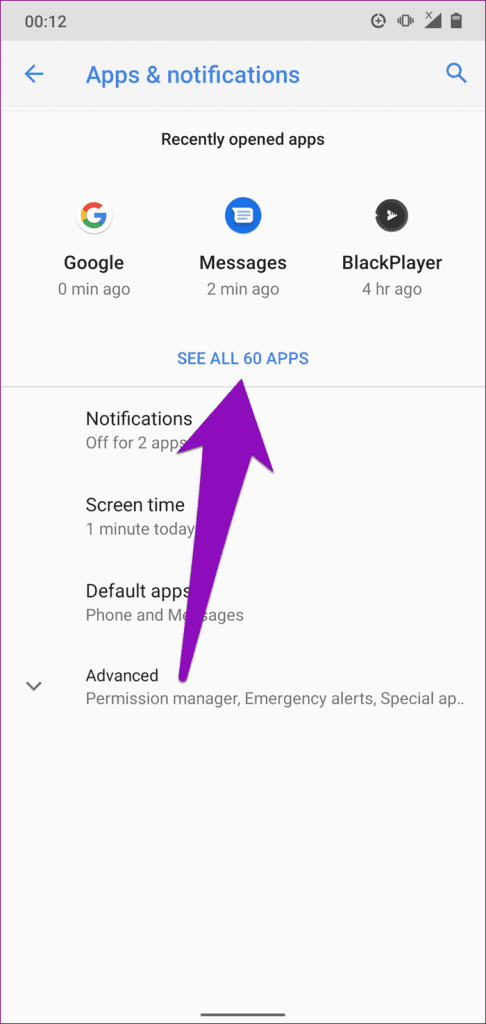
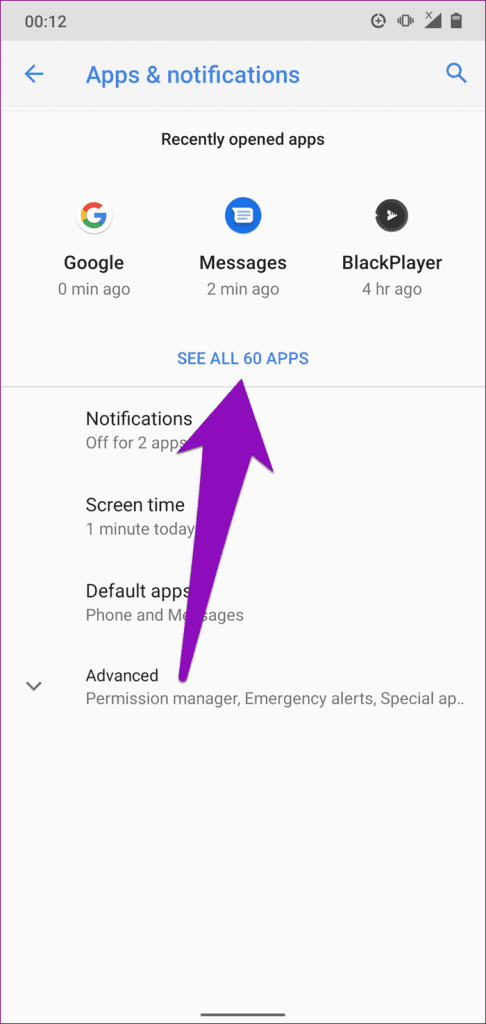
الخطوة 3: قم بالتمرير إلى أسفل الصفحة وحدد تطبيق المراسلة الخاص بك.
الخطوة 4: اضغط على أيقونة Force Stop ثم اضغط على OK في المطالبة.
سيؤدي ذلك إلى إغلاق تطبيق المراسلة. أعد تشغيل التطبيق وتحقق مما إذا كان بإمكانك الآن إرسال رسائل مصورة.
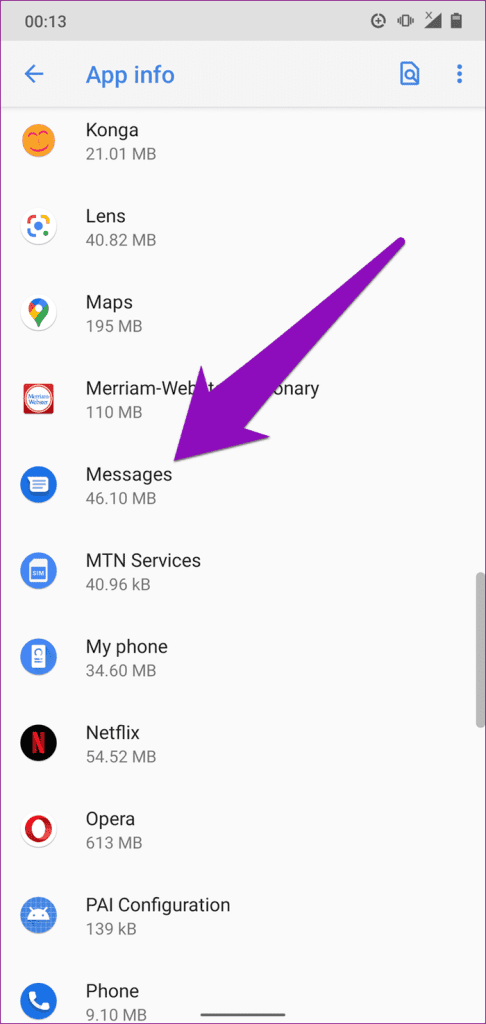
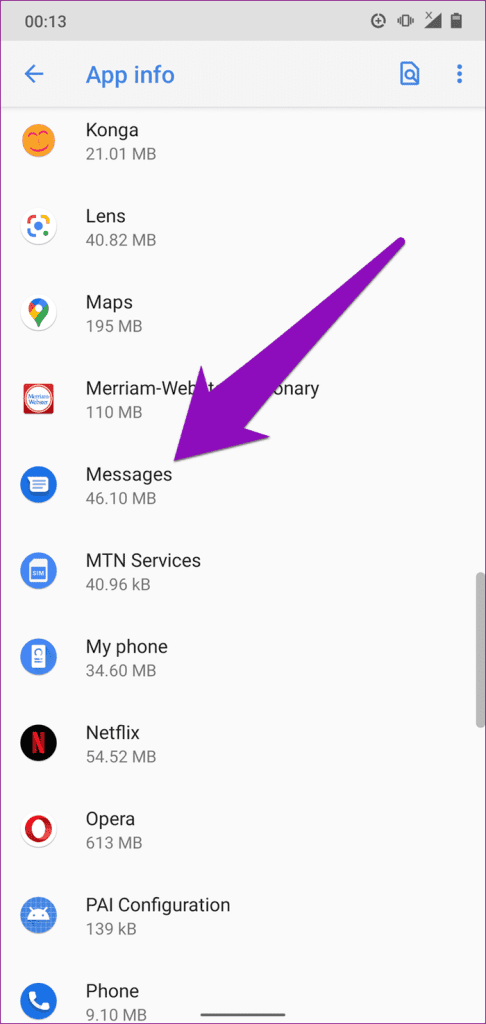
إذا كان هاتف Android الخاص بك لا يرسل الصور، فقد تكون هناك بعض القيود التي تمنعه من استخدام البيانات الخلوية، سواء في المقدمة أو الخلفية.
يجب عليك التأكد من أن تطبيق الرسائل لديه حق الوصول إلى بيانات الخلفية. وبالمثل، يجب عليك أيضًا تكوين التطبيق لاستخدام البيانات غير المقيدة عند تشغيل توفير البيانات. للقيام بذلك، افتح الإعدادات > التطبيقات والإشعارات > جميع التطبيقات > الرسائل > بيانات الجوال وWi-Fi. الآن، قم بالتبديل بين بيانات الخلفية و"الاستخدام غير المقيد للبيانات".
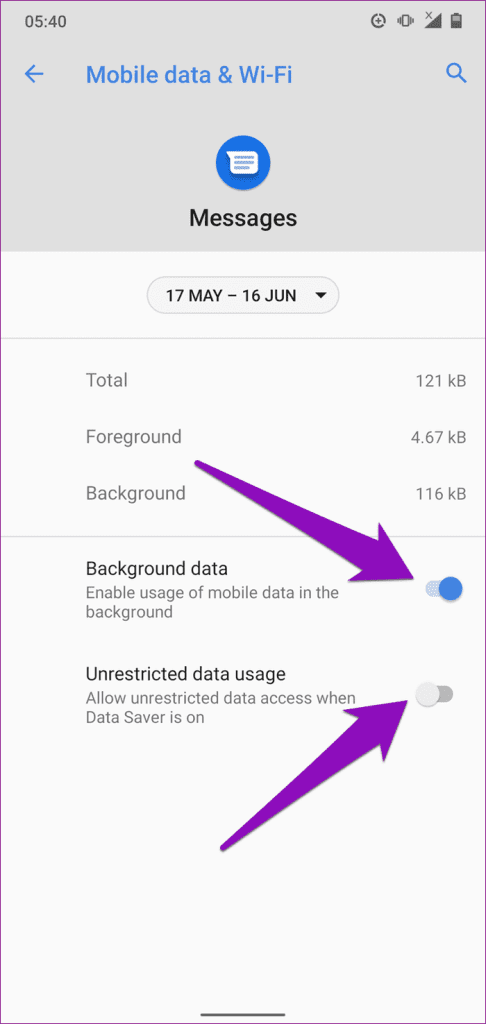
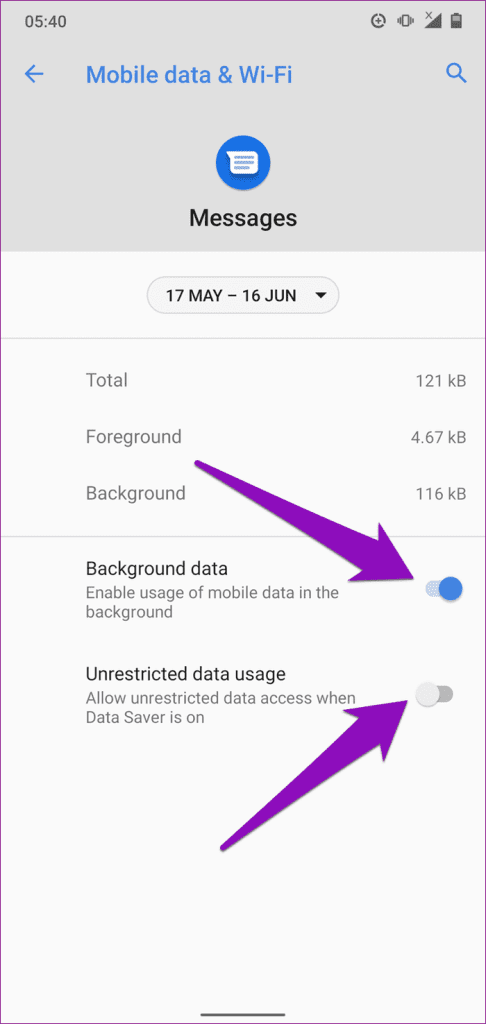
إذا كان هاتفك الذكي الذي يعمل بنظام Android لا يرسل رسائل مصورة، فقد يكون ذلك بسبب مشكلة متعلقة بذاكرة التخزين المؤقت في تطبيق المراسلة. يجب عليك مسح ذاكرة التخزين المؤقت للتطبيق والتحقق مما إذا كان يعمل على إصلاح الخطأ. إذا لم يحدث ذلك، تابع لمسح بيانات التطبيق. للقيام بذلك، انتقل إلى الإعدادات > التطبيقات والإشعارات > جميع التطبيقات > الرسائل > التخزين وذاكرة التخزين المؤقت > مسح ذاكرة التخزين المؤقت.
بعد ذلك، انقر فوق "مسح التخزين" لحذف بيانات التطبيق، ثم انقر فوق "موافق" في المطالبة.
ملاحظة: سيؤدي مسح مساحة تخزين الرسائل إلى حذف المحادثات داخل التطبيق. يوصى بمسح بيانات التطبيق كحل أخير إذا لم تنجح جميع إصلاحات استكشاف الأخطاء وإصلاحها المدرجة أدناه في إصلاحه.
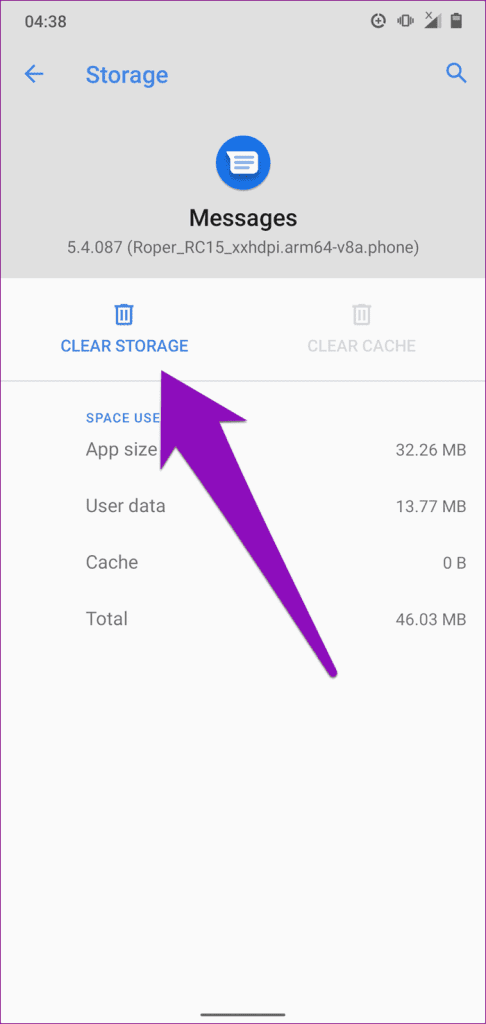
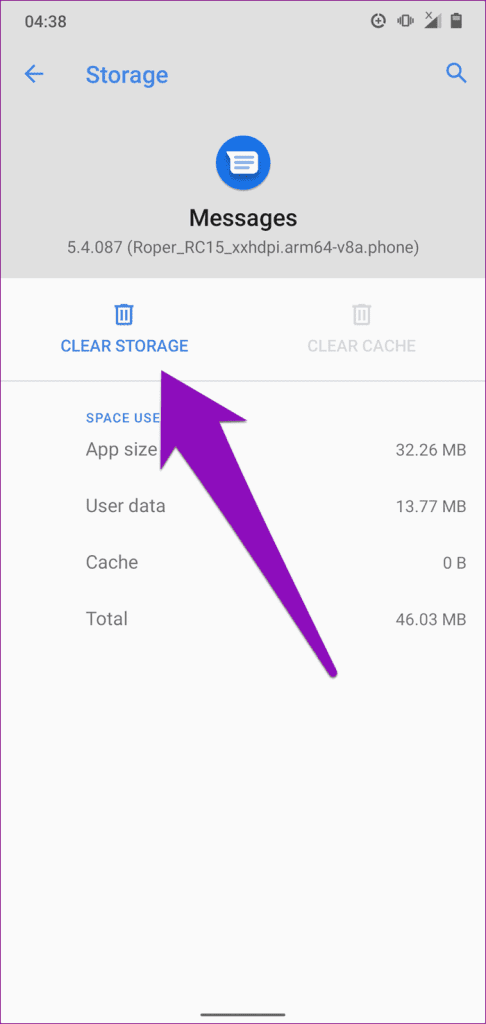
قد يفشل جهاز Android الخاص بك في استقبال رسائل الوسائط المتعددة إذا كان هناك خطأ في تطبيق الرسائل. نظرًا لأن تحديثات التطبيقات تأتي عادةً مع إصلاحات للأخطاء، فيجب عليك تحديث تطبيق الرسائل على جهازك إذا كنت لا تستخدم الإصدار الأحدث.
انتقل إلى الإعدادات > التطبيقات والإشعارات > جميع التطبيقات > الرسائل وحدد تفاصيل التطبيق. اضغط على زر التحديث في صفحة تطبيق الرسائل لتحديث التطبيق.
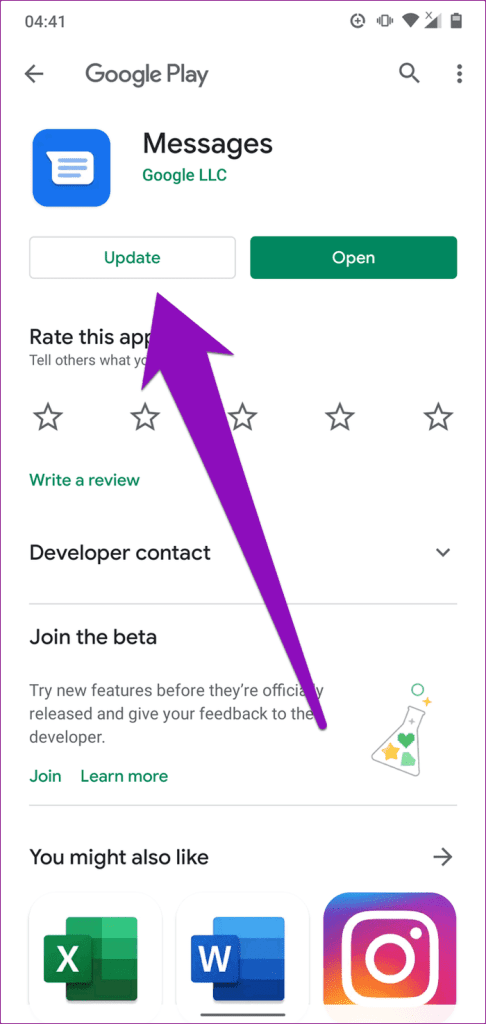
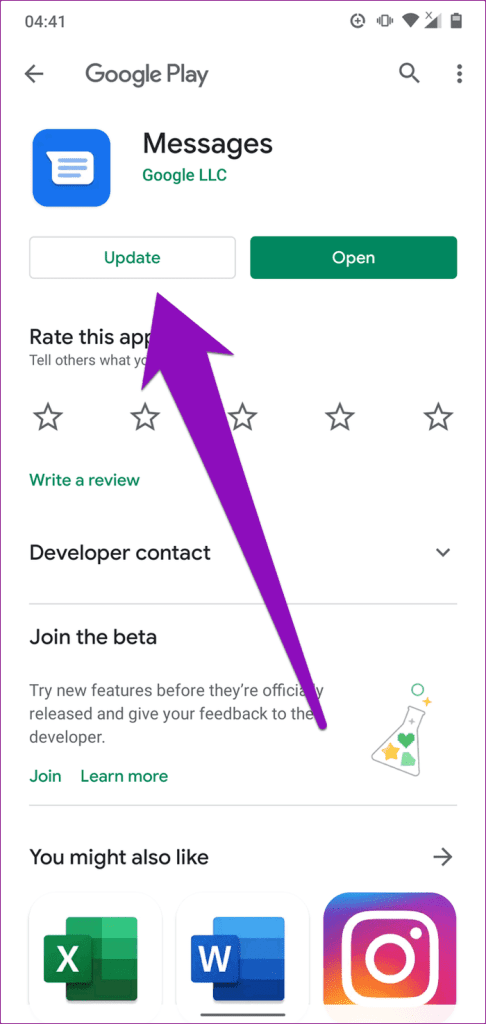
وبدلاً من ذلك، اضغط على زر تحديث الرسائل أدناه لفتح صفحة تطبيق الرسائل مباشرة على متجر Google Play.
قد يواجه جهازك الذي يعمل بنظام التشغيل Android مشكلة في إرسال رسائل الوسائط المتعددة إذا لم يتم تكوين إعدادات الشبكة بجهازك بشكل صحيح. لإصلاح هذه المشكلة، قم بإعادة ضبط إعدادات شبكة هاتفك.
للقيام بذلك، انتقل إلى الإعدادات > النظام > خيارات متقدمة > خيارات إعادة التعيين وحدد "إعادة ضبط Wi-Fi والجوال والبلوتوث". اضغط على زر إعادة ضبط الإعدادات للمتابعة.
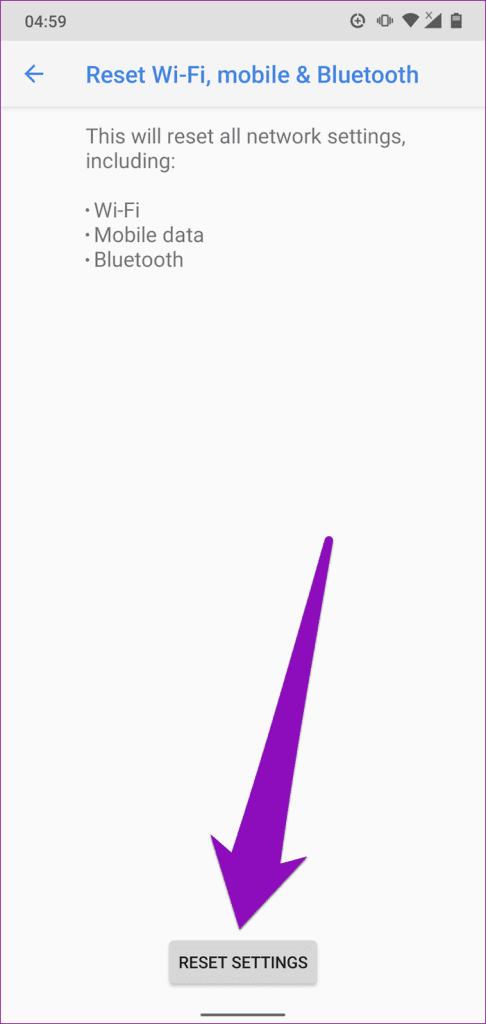
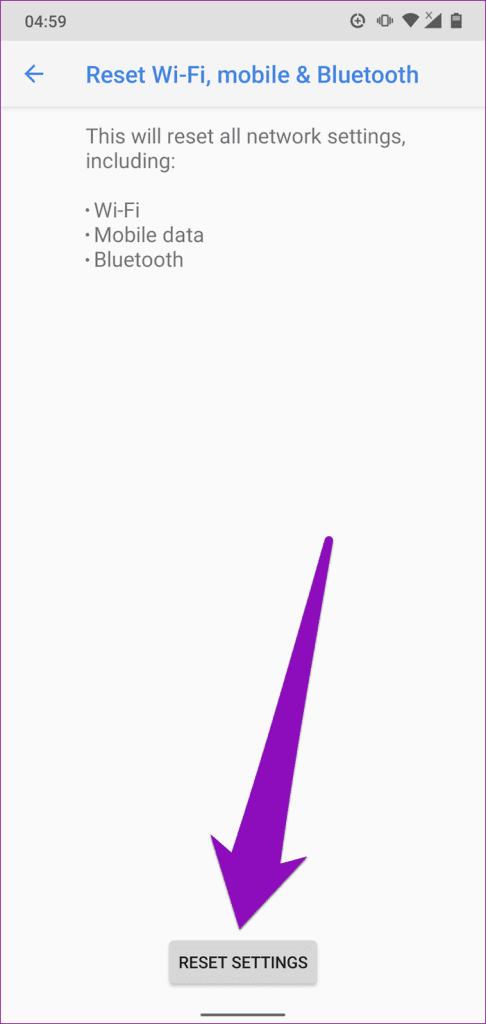
لاحظ أن هذا سيؤدي إلى مسح جميع التفضيلات التي تم تكوينها مسبقًا والتي تم إجراؤها على البيانات الخلوية لجهازك وشبكة Wi-Fi وBluetooth. ارجع إلى دليلنا لمعرفة ما يحدث عند إعادة ضبط إعدادات الشبكة على Android.
قد يساعد أيضًا تحديث جهازك إلى أحدث إصدار من نظام التشغيل Android في حل هذه المشكلة. انتقل إلى الإعدادات > النظام > خيارات متقدمة > تحديث النظام واضغط على زر "التحقق من وجود تحديث".
قم بتنزيل أي تحديثات متاحة وتثبيتها وتحقق مما إذا كانت تعمل على إصلاح الخلل باستخدام تطبيق الرسائل.


إذا كان لديك أي أسئلة أخرى، يمكنك إلقاء نظرة على قسم الأسئلة الشائعة أدناه:
1. ما هو الحد الأقصى لحجم الصورة التي يمكنني إرسالها عبر خدمة RCS؟
يمكنك إرسال صور أو مقاطع فيديو يصل حجمها إلى 100 ميجابايت عبر RCS.
2. هل يمكنني إرسال مقاطع فيديو عبر رسائل RCS؟
نعم، يمكنك إرسال مقاطع الفيديو عبر RCS أيضًا.
3. هل يمكنني استخدام خدمة RCS لإرسال رسائل نصية إلى جهاز iPhone؟
لا، يمكنك استخدام RCS لإرسال الرسائل بين أجهزة Android فقط.
اقرأ أيضًا: أفضل 9 طرق لإصلاح عدم إرسال Android لرسائل الفيديو
مهما كان سبب المشكلة، فمن المفترض أن تساعد إحدى طرق استكشاف الأخطاء وإصلاحها المذكورة أعلاه على الأقل في إصلاحها. يمكنك أيضًا تطبيق هذه الإصلاحات على تطبيقات المراسلة التابعة لجهات خارجية، على سبيل المثال، إذا لم يكن تطبيق رسائل Google هو تطبيق المراسلة النصية الافتراضي لهاتفك.
قصص فيسبوك يمكن أن تكون ممتعة جداً. إليك كيفية إنشاء قصة على جهازك الأندرويد أو الكمبيوتر.
تعلم كيفية تعطيل مقاطع الفيديو المزعجة التي تعمل تلقائيًا في متصفح جوجل كروم وموزيلا فايرفوكس من خلال هذا الشرح.
حل مشكلة عدم تشغيل جهاز Samsung Galaxy Tab A الذي علق على شاشة سوداء.
اقرأ الآن لتتعلم كيفية حذف الموسيقى ومقاطع الفيديو من أجهزة أمازون فاير وأجهزة فاير إتش دي لتحرير المساحة وتنظيف الفوضى أو تعزيز الأداء.
دليل يوضح حلولاً عن كيفية منع التطبيقات بصفة دائمة من البدء على جهازك الأندرويد.
هذا الدليل يوضح لك كيفية إعادة توجيه رسالة نصية من جهاز أندرويد باستخدام تطبيق Google Messaging.
كيفية تمكين أو تعطيل ميزات التحقق من الإملاء في نظام Android.
تتساءل عما إذا كان يمكنك استخدام الشاحن من جهاز آخر مع هاتفك أو جهازك اللوحي؟ يحتوي هذا المنشور المعلوماتي على بعض الإجابات لك.
عند كشف شركة سامسونج عن تشكيلة جديدة من الأجهزة اللوحية الرائدة، كان هناك الكثير من الأسباب التي جعلتنا متحمسين. لا تقدم أجهزة Galaxy Tab S9 وS9+ الترقية المتوقعة مقارنة بسلسلة Tab S8 فحسب، بل قدمت سامسونج أيضًا Galaxy Tab S9 Ultra.
هل تحب قراءة الكتب الإلكترونية على أجهزة أمازون كيندل فاير؟ تعلم كيفية إضافة ملاحظات وتظليل النص في كتاب على كيندل فاير.






